Camtasia是众所周知的最先进的专业屏幕录制器,因其为录制的视频提供了惊人的分辨率。虽然它拥有所有令人难以置信的功能,但你可能仍然需要寻找一些这个软件程序的替代品,因为它的价格太高,你甚至永远不会去为Camtasia做任何免费升级。对于专业人士来说,这款软件可能会更加适用,但是初学者不可能进行这么多的投资,所以他们可能需要一些功能相同或特征类似的软件工具。如果您也在寻找这样的软件,那么下面这篇文章将对您非常有用:
Camtasia的最佳替代品选择可以根据具有高级编辑功能、基本编辑功能和不提供编辑功能的软件的三个主要方面来确定。
|
Filmora Scrn |
Filmora |
ScreenFlow |
SmartPixel |
Icecream |
Quicktime |
Ezvid |
OBS |
CamStudio |
Monosnap |
|
|
Pricing |
$19.99 |
$59.99 |
$99 |
$63.90 |
$29.95 |
Free |
Free |
Free |
Free |
Free |
|
Easy to use |
√ |
√ |
√ |
√ |
√ |
√ |
√ |
|
√ |
√ |
|
Record Screen |
√ |
√ |
√ |
√ |
√ |
√ |
√ |
√ |
√ |
√ |
|
Record Voice Over |
√ |
√ |
√ |
√ |
√ |
√ |
|
√ |
|
√ |
|
Record Webcam |
√ |
√ |
√ |
√ |
√ |
√ |
|
√ |
√ |
√ |
|
Record Video games |
√ |
|
√ |
√ |
|
|
|
√ |
|
|
|
Schedule Recording |
√ |
√ |
√ |
√ |
|
|
|
|
|
|
|
Record Mobile device |
|
|
√ |
|
|
√ |
|
|
|
|
|
Record VoIP Calls |
√ |
√ |
√ |
√ |
√ |
√ |
|
|
√ |
|
|
Record System Audio |
√ |
√ |
√ |
√ |
√ |
|
√ |
√ |
√ |
√ |
|
Basic Editing |
√ |
√ |
√ |
√ |
√ |
√ |
√ |
|
|
|
|
Advance Editing |
√ |
√ |
√ |
√ |
|
|
|
|
|
|
|
Output Video Formats |
√ |
√ |
√ |
√ |
√ |
√ |
|
√ |
√ |
√ |
|
Output Audio Formats |
√ |
√ |
√ |
√ |
|
|
|
|
|
|
|
Share to Internet |
√ |
√ |
√ |
√ |
√ |
|
√ |
|
|
√ |
|
Screen Capture |
√ |
|
|
|
√ |
|
|
|
|
√ |
|
Free Tutorials |
√ |
√ |
|
|
|
|
|
|
|
|
|
Customer Support |
√ |
√ |
√ |
√ |
√ |
|
|
|
|
|
|
OS |
Win/Mac |
Win/Mac |
Mac |
Win |
Win |
Mac |
Win |
Win/Mac |
Win |
Win/Mac |
编者推荐——最佳的Camtasia替代方案:屏幕录制和编辑视频在一个地方
万兴喵影是完美的Camtasia替代品,它不仅提供了像Camtasia这样的功能强大的屏幕录制功能,比如你可以以120 fps的帧率录制屏幕,这对于高节奏的在线游戏来说是完美的,或者同时录制你的网络摄像头和电脑屏幕。它也是一个非常实用的视频编辑器工具,允许您添加注释、标注、光标效果、文本/标题等等!
- 录制主显示和次要显示
- 同时录制桌面屏幕和网络摄像头
- 基本的编辑功能,如分割、剪切、删除;强大的功能:包括速度变化、混合模式和各种视频效果。
- 多种导出选项:以各种格式导出或直接上传到社交媒体平台
具有强大编辑功能的类似Camtasia的录制软件:
1.万兴喵影
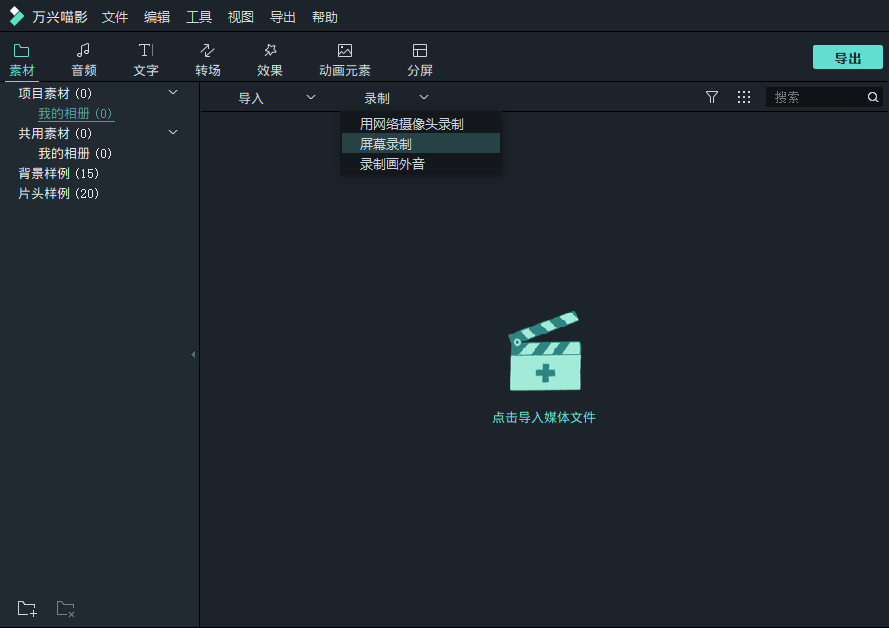
万兴喵影是众所周知的非常先进的视频录制和编辑工具,因为它有许多强大的功能。它使用交互式用户界面使编辑任务更容易,您只需使用三个步骤就可以录制视频:选择镜头、编辑和生成。
- 这个屏幕录制软件是免费的,即便它有着强大的录制功能。
- 用户可以从其免费的终身升级项目中获益。
- 拥有海量的模板资源,这个软件工具提供强大的编辑功能。
2.ScreenFlow(99美元Mac):

它可能是最好的屏幕录制工具之一,但你需要$99才能获得它的完全访问权限,而且由于兼容性问题,windows用户不能在他们的设备上运行这个软件。
- 本软件由于其简单、交互式的用户界面,更适合初学者使用。
- 高级编辑功能的工作方式与边缘类似。
- 它只与Mac平台兼容。
- 音频过滤器提供高质量的处理结果。
- ScreenFlow不具有模板功能。
3.SmartPixel(63.9美元):
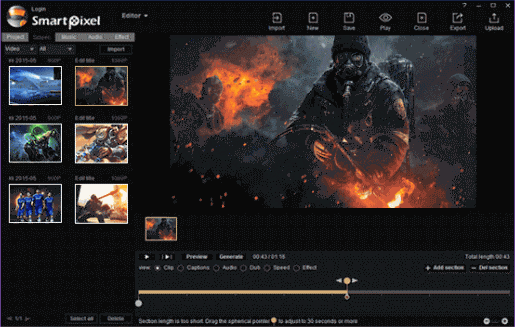
这个软件工具可以为您录制任何非常高的分辨率。Mac用户喜欢把这个程序称为屏幕录制和视频编辑最值得信赖的解决方案之一。SmartPixel可以同时从计算机、多通道音频系统和麦克风采集音频信号。
- 该软件工具具有很强的交互性。
- 它不具备直观的编辑功能。
- 变焦和Pan特征丢失了。
- 您将很高兴能够从它的免费移动录音应用程序中获益。
- 通过这个专业的软件你可以很容易地编辑音乐,文字,动画,图像和过渡。
- 它支持所有重要的文件格式,如MP4、MOV和M4V等,以及用于动画的GIF。
具有基本编辑功能的录音软件:
1. Quicktime player(Mac免费)
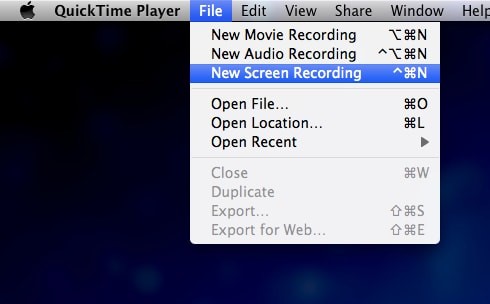
有了QuickTime播放器,您就可以拥有一个高级屏幕录制器,它可以在Mac平台上编辑、共享、录制和播放音频以及视频文件。一些非常实用的的播放控制包括音量调整,快进,倒带,暂停和播放选择。
- 随着所有的基本功能嵌入到这个软件程序,对初学者来说它变得非常容易操作。
- 缺点是您必须使用第三方应用程序来录制QuickTimePlayer的音频,因为它不支持音频。
- 对于Mac和Windows平台,您都可以免费使用此应用程序。
2. Ezvid Video Maker (Win免费):
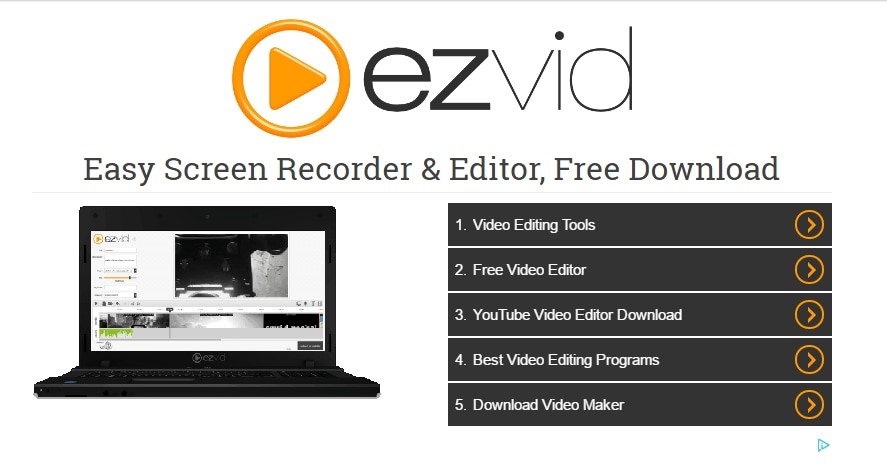
它是您最有用的桌面屏幕录制应用程序,提供高分辨率类型录制,操作简便。专业人士喜欢访问其屏幕绘图以及特定区域的录音功能。Ezvid提供了基本的编辑功能,如添加关键字、描述和标题到您的录音。
- 它能够自动保存视频录制。
- 更容易创建幻灯片。
- 声音合成和录音功能真的很有用。
- 视频可以直接上传到YouTube。
3. Icecream Screen Recorder (Win花费$29.95):
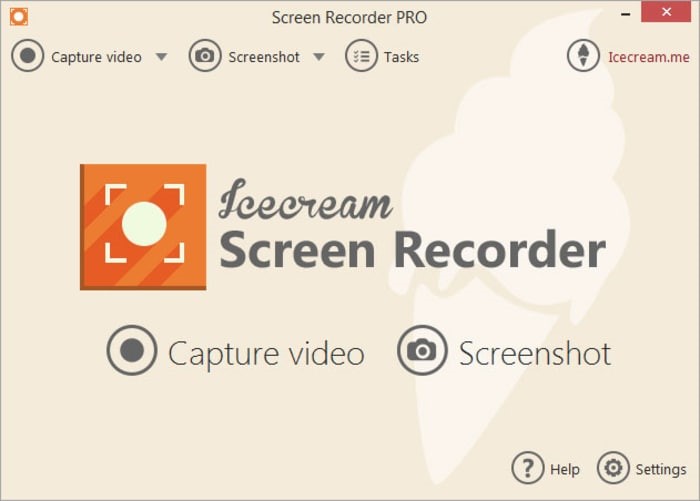
这种先进的屏幕录制器可以一次捕获计算机的整个屏幕,也可以根据需要覆盖很少的特定部件。icecream屏幕录制器被广泛地用于拍摄网络研讨会和游戏实况,而很少有用户喜欢使用这个工具录制视频通话。
- 它可以以WebM、MKV和MP4文件格式录制视频。
- 支持音频处理。
- 屏幕截图可以使用.png和.jpg扩展保存,具有高质量的处理结果。
- 项目历史特性对于浏览过去收集的视频和图片确实很有用。
没有编辑功能的录制软件:
1.OBS(Win/Mac免费):
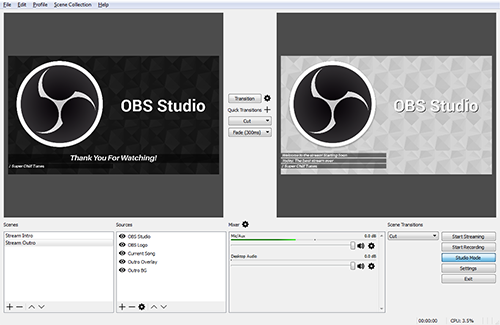
您将喜欢使用这个开放源码类型的视频录制工具,它能够提供现场主流媒体功能。最重要的是,Linux,Mac以及windows用户都可以很容易地上手这个软件。
- 它提供高性能的类型,实时音频/视频混合,以及捕获设备。
- 它包含了许多不同视频源的滤镜,如色度/颜色键控、颜色校正和图像掩蔽等。
- 直观的音频混合是它的优势。
- 不提供编辑功能。
2.Cam Studio(Win免费):

这个软件工具能够录制计算机上的各种音频和屏幕活动。Cam Studio由于其带宽友好的录制和更好的flash视频流,被评为行业标准的软件工具。
- 它可以用来生成演示和教程。
- 如果你有小视频,那么它们可以直接刻录成CD或DVD。
- 独特的视频动画功能是非常可观的。
3. Monosnap:
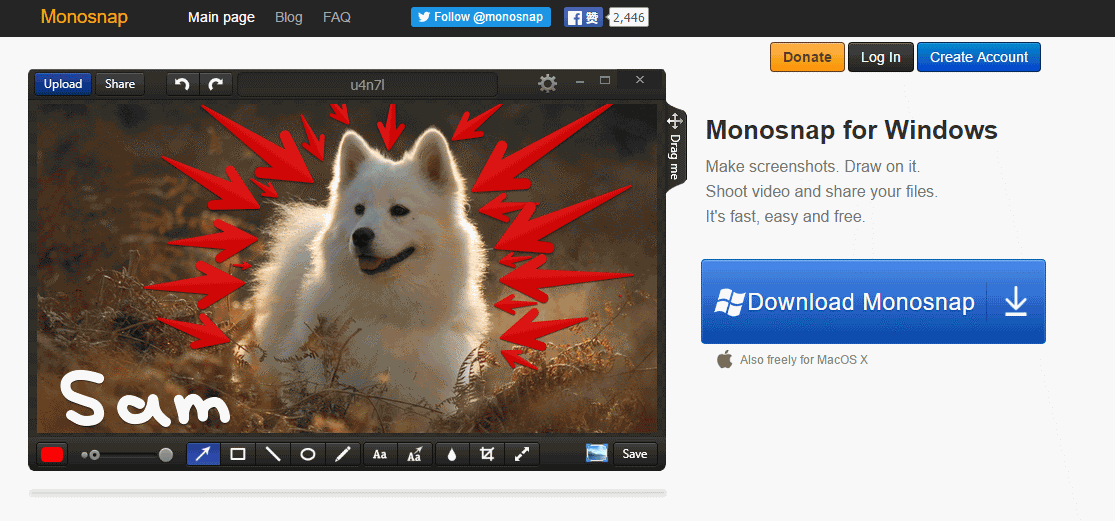
这是一个更先进的屏幕录制器,但它不具备视频编辑功能。用户可以同等地在Windows和Mac系统上访问它。
- 该软件可以一次捕获整个屏幕,或只录制选定的窗口,也可以对屏幕的某些特定部分进行选择。
- 使用8倍优质倍增工具,可使裁剪区域晶莹剔透。
- 它还具有热键特性。












